그룹 관리
프로젝트를 그룹으로 묶어서 관리할 수 있습니다. 사용자는 여러 개의 프로젝트를 소유할 수 있습니다. 여러 개의 프로젝트를 관리하기 위해 그룹 개념을 제공합니다. 프로젝트가 2개 이상만 되어도 각 프로젝트마다 사용자를 추가하거나 권한을 부여하는 일은 번거로울 수 있습니다. 이 경우 두 프로젝트를 하나의 그룹으로 묶고 그룹으로 사용자를 관리할 수 있습니다.
- 하나의 프로젝트는 하나의 그룹에만 속합니다.
- 프로젝트는 그룹에 속하지 않을 수도 있습니다.
프로젝트 사용자는 그룹 사용자를 상속 받아 그룹에 속한 사용자는 그룹 내 모든 프로젝트를 모니터링할 수 있습니다. 프로젝트에만 권한이 부여된 사용자라면 그룹 여부와 상관없이 해당 프로젝트만 모니터링할 수 있습니다.
그룹 추가하기
-
와탭 모니터링 서비스 화면에서 왼쪽 위에 + 그룹 버튼을 선택하세요.
-
생성하려는 그룹의 이름을 그룹 명에 입력하세요.
-
그룹에 대한 설명을 그룹 설명에 입력하세요. 그룹 설명은 필수 입력 사항이 아닙니다.
-
프로젝트 추가 목록에서 그룹에 추가할 프로젝트를 선택하세요. 프로젝트를 검색해 선택할 수도 있습니다.
-
프로젝트 추가를 완료했다면 그룹 추가 버튼을 선택하세요.
그룹에 추가할 수 있는 프로젝트 목록은 수정 권한이 있는 프로젝트이거나 그룹에 속하지 않은 프로젝트들입니다.
그룹에 프로젝트 추가하기
-
홈 화면의 프로젝트 목록에서 프로젝트 항목 오른쪽 위에
버튼을 선택하세요.
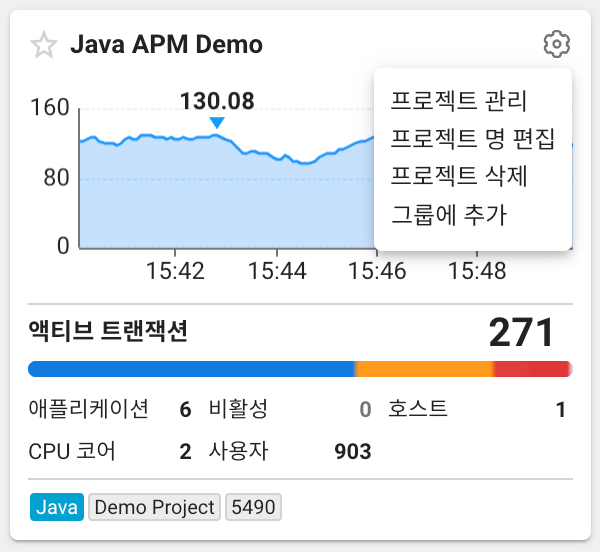
-
그룹에 추가를 선택하세요.
-
프로젝트를 추가하려는 그룹을 선택하세요.
-
그룹에 추가 버튼을 선택하세요.
선택한 그룹의 프로젝트 목록 보기
홈 화면에서 전체 프로젝트 메뉴 선택 시 메뉴 우측에 그룹 및 프로젝트 목록 패널이 나타납니다. 해당 패널에서 조회를 원하는 하위 그룹을 선택하세요. 선택한 그룹에 포함된 프로젝트만 목록 화면에 나타납니다.
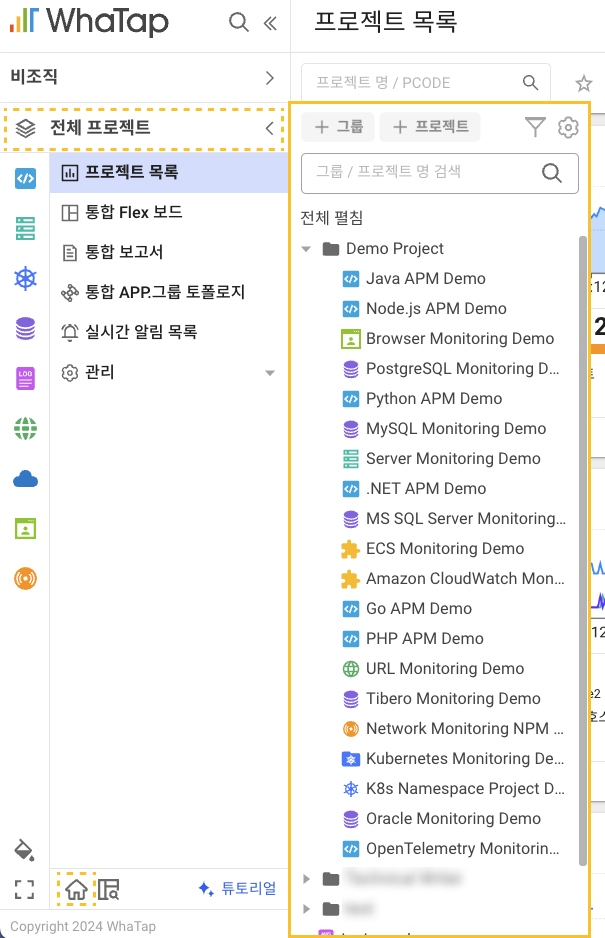
그룹에 속하지 않은 프로젝트를 확인하려면 목록 패널을 아래로 스크롤하세요. 그룹에 속하지 않은 프로젝트 목록을 확인할 수 있습니다. 다시 전체 프로젝트 목록을 확인하려면 메뉴 하단의 전체 프로젝트 목록으로 이동 아이콘을 선택하세요.
그룹에서 프로젝트 삭제하기
-
홈 화면의 프로젝트 목록에서 프로젝트 항목 오른쪽 위에
버튼을 선택하세요.
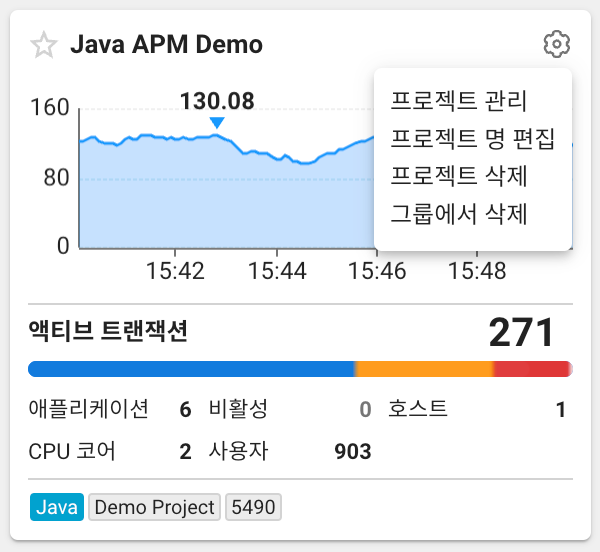
-
그룹에서 삭제를 선택하세요.
-
그룹에서 프로젝트 삭제 창이 나타나면 확인 버튼을 클릭하세요.
그룹 삭제하기
-
홈 화면에서 전체 프로젝트 메뉴 하위 그룹 중 하나를 선택하세요.
-
그룹 관리를 선택하세요.
-
그룹 정보 섹션의 오른쪽 위에 그룹 삭제를 선택하세요.
-
그룹 삭제 메시지 창의 내용을 확인한 다음 삭제 버튼을 선택하세요.
- 그룹을 삭제하면 사용자 목록 정보도 삭제합니다.
- 그룹에 포함된 프로젝트는 그룹 정보만 삭제합니다.
- 삭제한 내용은 복구할 수 없습니다.
그룹 멤버 초대하기
-
홈 화면에서 전체 프로젝트 메뉴 하위 그룹 중 하나를 선택하세요.
-
그룹 멤버 메뉴를 선택하세요.
-
화면 오른쪽 위에 멤버 초대 버튼을 선택하세요.
-
그룹 항목에서 하위 프로젝트 단위를 선택해 멤버를 추가할 수도 있습니다.
-
사용자 권한 항목에서 초대할 사용자의 권한을 설정한 다음 적용 버튼을 선택하세요.
-
이메일 항목에서 초대할 사용자의 이메일을 입력한 다음 추가 버튼을 선택하세요. 다른 사용자를 계속해서 추가할 수 있습니다.
-
초대하려는 사용자를 모두 추가했으면 완료 버튼을 선택하세요.
초대를 완료하기 전에 취소하려는 초대 멤버가 있다면 초대 멤버 목록에서 버튼을 선택하세요.
프로젝트별 멤버 확인하기
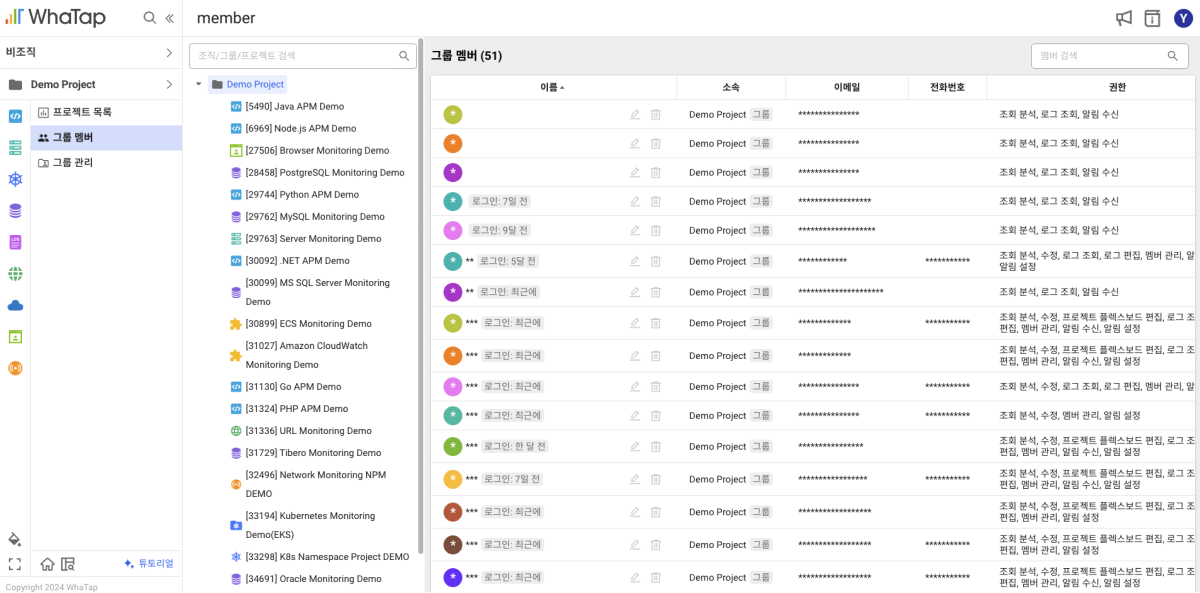
홈 화면에서 전체 프로젝트 메뉴 하위 그룹 중 하나를 선택하세요. 그룹 멤버 메뉴를 선택하세요. 그룹 하위에 프로젝트를 선택하면 프로젝트에 속한 멤버를 확인할 수 있습니다.
그룹 멤버 권한 수정하기
-
홈 화면에서 ��전체 프로젝트 메뉴 하위 그룹 중 하나를 선택하세요.
-
그룹 멤버 메뉴를 선택하세요.
-
그룹 멤버 목록에서 권한을 수정하려는 멤버의 오른쪽에
버튼을 선택하세요.
-
멤버 권한 수정 창이 나타나면 멤버 권한과 그룹의 프로젝트별 사용자 권한을 설정하세요.
- 멤버 권한: 해당 그룹과 그룹에 속한 프로젝트에서 허용하는 권한을 설정할 수 있습니다.
- 그룹의 프로젝트별 사용자 권한: 선택한 멤버의 권한을 그룹에 속한 프로젝트별로 설정할 수 있습니다.
-
모든 설정을 완료하면 적용 버튼을 선택하세요.
멤버 권한에 대한 자세한 내용은 다음 문서를 참조하세요.
그룹 멤버 삭제하기
-
홈 화면에서 전체 프로젝트 메뉴 하위 그룹 중 하나를 선택하세요.
-
그룹 멤버 메뉴를 선택하세요.
-
그룹 멤버 목록에서 삭제하려는 멤버의 오른쪽에
버튼을 선택하세요.
-
메시지 창이 나타나면 삭제 버튼을 선택하세요.
하위 프로젝트에서도 멤버를 삭제하려면 메시지 창에서 체크박스를 클릭한 다음 삭제 버튼을 선택하세요.